Come trasferire dati da Android a iPhone 14/13/12/11/XS/8/7
Pubblicato: 2022-09-24Pronto a fare il salto da Android all'ultimo iPhone 13? Posso capire perché saresti preoccupato di passare da un Android a un iPhone.
Per dirla semplicemente, non preoccuparti. È possibile trasferire in modo sicuro i dati da Android a iPhone utilizzando uno dei metodi mostrati qui.
Tuttavia, noterai che solo uno di questi metodi di trasferimento da telefono a telefono è abbastanza affidabile da funzionare il 100% delle volte nel modo previsto.
Trasferimento dati da Android a iPhone in 3 semplici passaggi
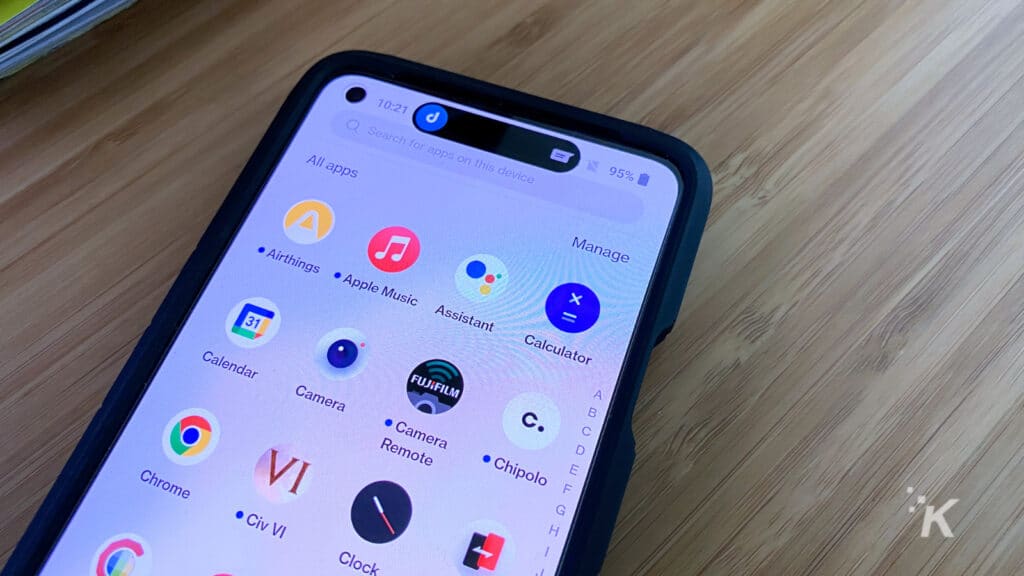
Sei stanco di aspettare che un metodo di trasferimento dati del telefono affidabile si sposti dal tuo dispositivo Android al tuo iPhone? Non devi.
Ecco un potente programma di trasferimento da Android a iPhone chiamato MobileTrans, che ti consente di trasferire contatti, fotografie, video, immagini e musica da Android a iPhone 14/13/12/11/X/8/7. Attento:
- Contatti nell'account: MobileTrans – Phone Transfer può spostare i contatti da Twitter, Facebook, Google e qualsiasi altro account che il tuo dispositivo Android può utilizzare. Quindi, assicurati di sapere se vuoi spostare i contatti tra account o meno. In tal caso, accedi ai tuoi account dal tuo dispositivo Android.
- Backup e ripristino con un clic: utilizza questa modalità quando hai un solo telefono a portata di mano. Basta salvare i dati dal tuo telefono Android al tuo computer; quando ne hai bisogno, puoi ripristinarlo sul tuo iPhone.
Passaggio 1. Avvia lo strumento di trasferimento da Android a iOS
Ti verrà presentata la seguente interfaccia quando avvierai MobileTrans – Phone Transfer, il miglior programma di trasferimento dati da Android a iPhone per il tuo PC.
Quindi, utilizza la connessione USB appropriata per collegare il tuo dispositivo Android o iPhone al tuo computer. Verifica che il tuo computer sia in grado di riconoscere entrambi i dispositivi.
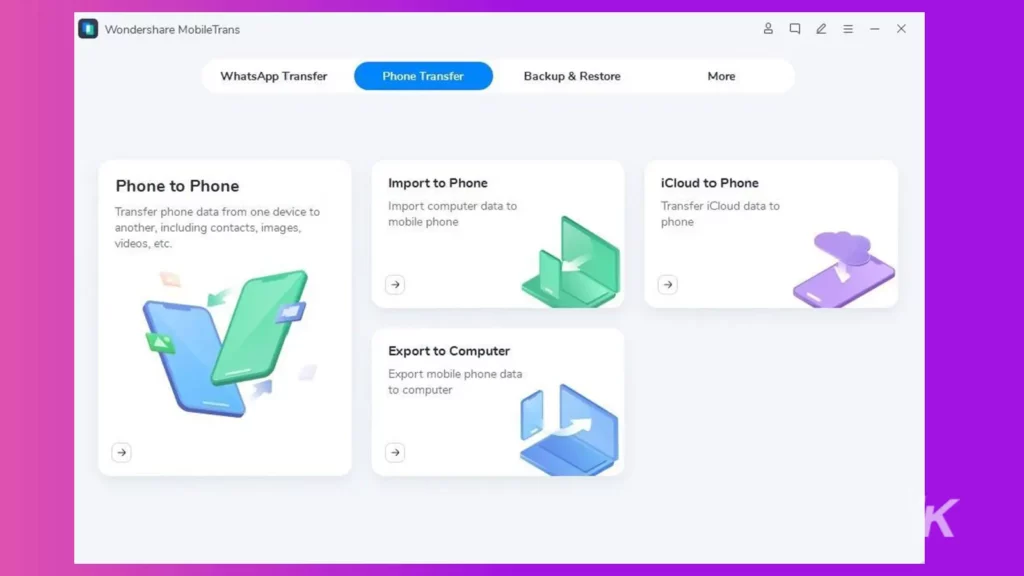
Passaggio 2. Accedi all'opzione "Trasferimento telefono".
Selezionare "Trasferimento telefono" dalla finestra principale per visualizzare la seguente interfaccia. Puoi utilizzare il pulsante "Capovolgi" per capovolgere le posizioni dei tuoi telefoni e assicurarti che l'iPhone sia la destinazione.
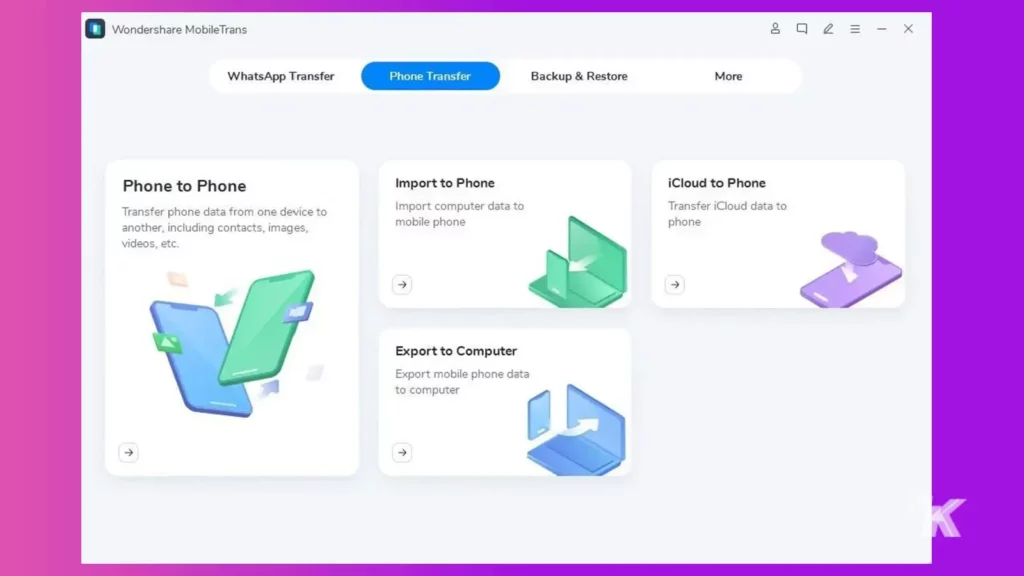
Passaggio 3: sposta i messaggi di testo, i contatti, il calendario, le foto, i video e la musica del tuo Android sul tuo dispositivo iOS.
Una volta fatto, la parte centrale della finestra fornirà un elenco di tutti gli elementi trasferibili. Scegli i file che ti servono e fai clic sul pulsante "Avvia". Entrambi gli strumenti devono rimanere sempre collegati durante la procedura.
Tutte le tue informazioni verranno trasferite dal tuo dispositivo Android al tuo dispositivo iOS (iPhone 13, 12, 11, XS, X, 8 o 7).
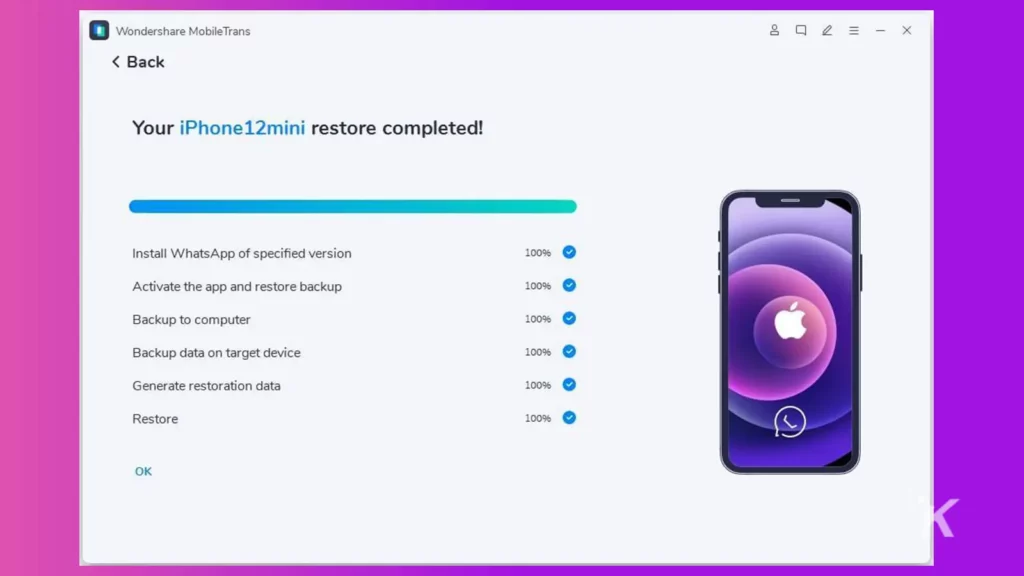
Metodi per trasferire dati da Android a iPhone 14/13/12/11/X/8/7 gratuitamente
Come visto sopra, possiamo utilizzare MobileTrans – Trasferimento telefonico per trasferire dati da Android a iPhone. Si prega di leggere le sezioni seguenti se si desidera scoprire una soluzione gratuita ma complicata per trasferire dati da Android a iPhone.
Trasferisci contatti Android su iPhone
Per trasferire i contatti Android su iPhone 13/12/11/X/8/7, archivia tutti i contatti sulla scheda SD Android e caricali sui tuoi account, come Google, Yahoo! e iCloud, prima di sincronizzarli con il tuo iPhone.
Nella prossima sezione, ti insegnerò come farlo utilizzando il tuo account Google.
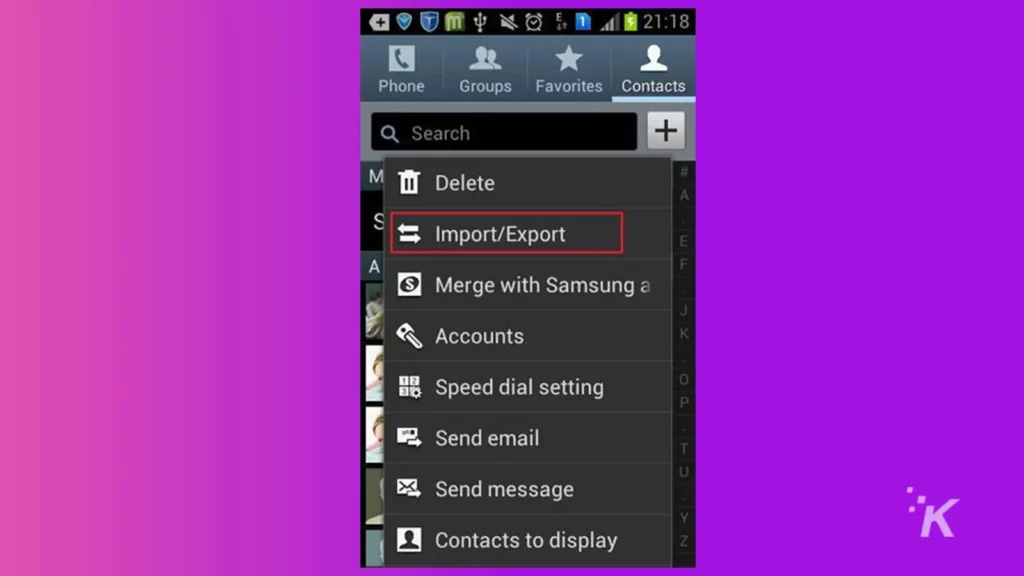
Passaggio 1: vai all'app Contatti sul tuo dispositivo Android. Per accedere all'elenco dei menu, tocca il pulsante a sinistra del pulsante Home. Seleziona Importa o Esporta.
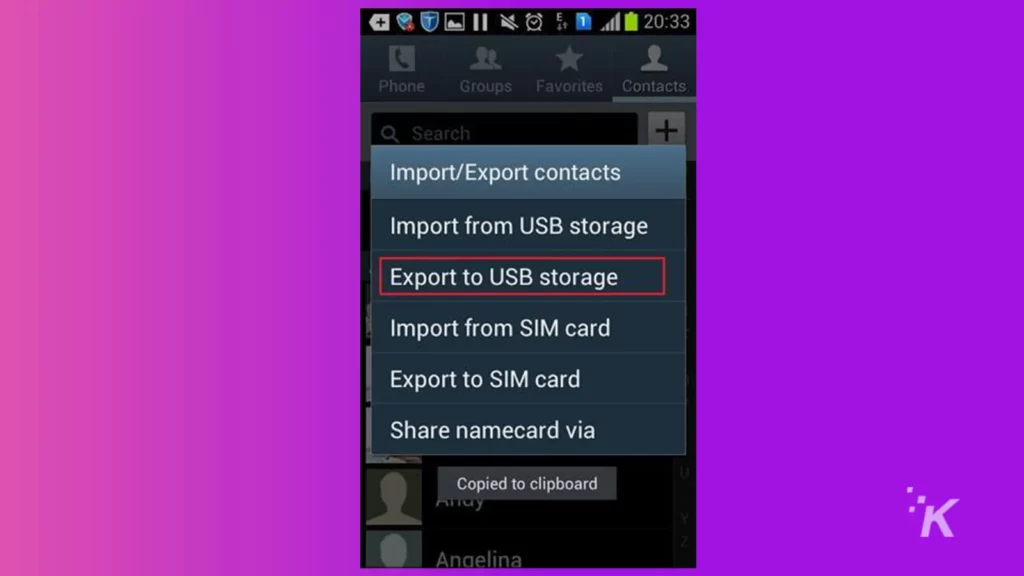
Passaggio 2: per salvare l'elenco dei contatti sulla scheda SD, scegli Esporta su memoria USB> OK.
Collega il tuo telefono Android al computer come disco utilizzando un cavo USB. Per esportare il file vCard sul tuo computer, apri il file della scheda SD.
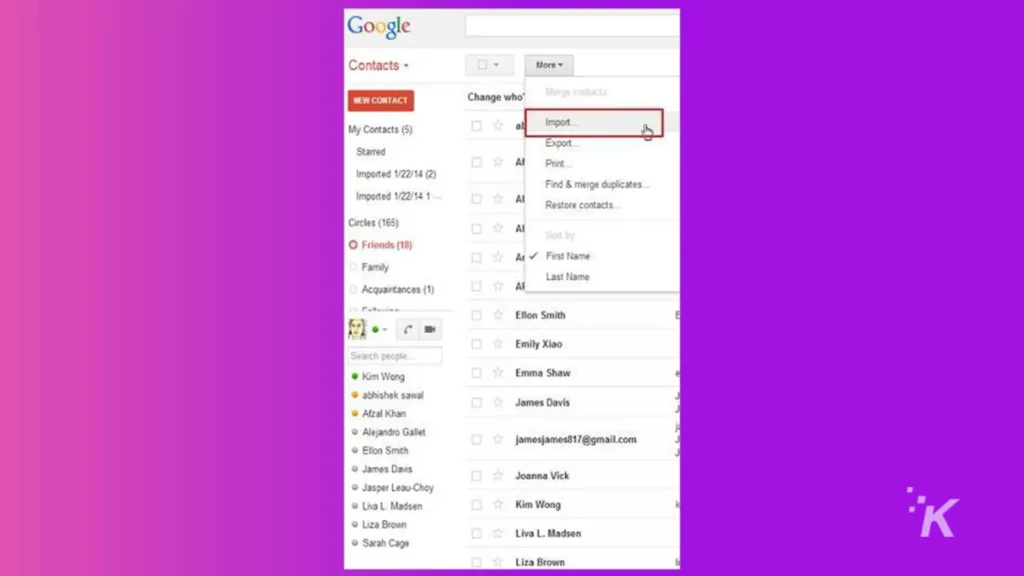
Passaggio 3: apri il sito Web di Gmail sul tuo PC. Fai clic su Gmail > Contatti per vedere il pannello di gestione dei contatti.

Fai clic su Altro > Importa.. > Scegli File per importare il file vCard salvato nel passaggio 2.
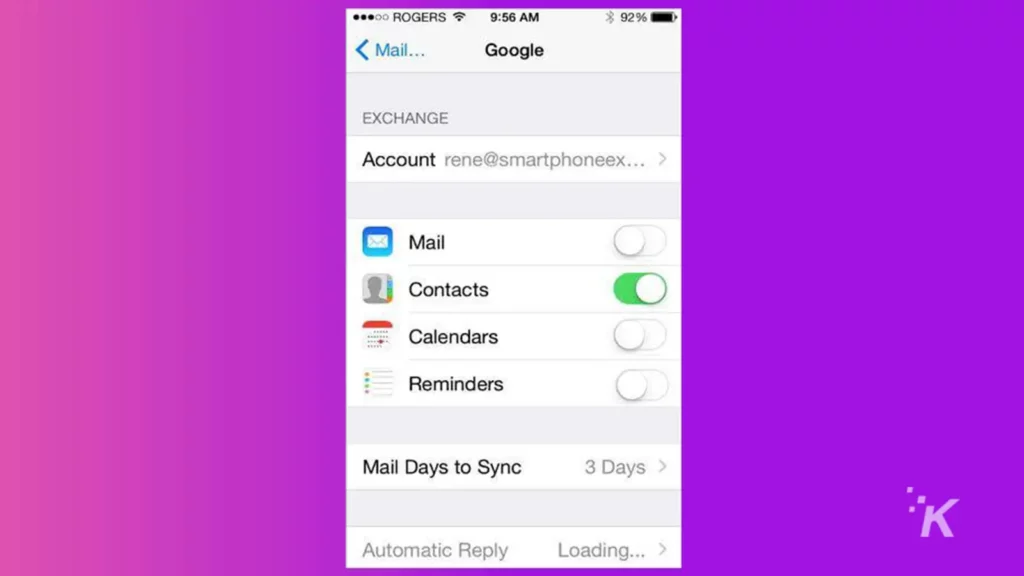
Passaggio 4: vai su Impostazioni > Posta, contatti, calendari > Aggiungi account... > Google sul tuo iPhone.
Accedi utilizzando il tuo account Gmail e tocca Avanti per completare la configurazione. Attiva Contatti. I contatti verranno quindi trasferiti sul tuo iPhone).
Sincronizza note, e-mail e calendari Android su iPhone
Il tuo telefono Android ha la sincronizzazione di Google e può sincronizzare tutti i tuoi calendari critici con il tuo account Google. Grande.
I calendari di Google possono essere semplicemente sincronizzati con l'iPhone. Quando combini questi due metodi, puoi trasferire correttamente i dati da Android a iPhone.
Segui le semplici azioni descritte di seguito:
Passaggio 1: vai su Impostazioni sul tuo telefono Android. Scorri fino alla parte inferiore dello schermo per individuare Account e sincronizzazione. Individua il tuo account Gmail e scegli Sincronizza calendari.
Quindi, fai clic su Sincronizza ora per sincronizzare i calendari con il tuo account Gmail. I contatti possono anche essere sincronizzati contemporaneamente.
Passaggio 2: sul tuo iPhone, vai su Impostazioni > Posta, contatti, calendari > Aggiungi account. Scegli Gmail e inserisci le informazioni del tuo account Gmail, come nome, indirizzo e-mail e password.
Quindi, abilita Calendari, Email e Note. Si avvia quindi la procedura di sincronizzazione.
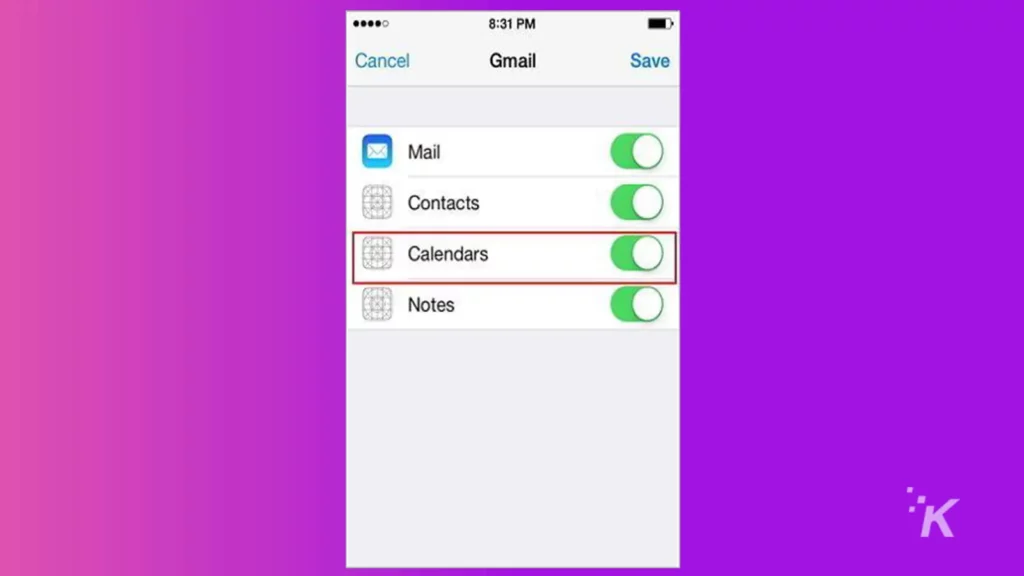
Trasferisci musica e video Android su iPhone
Non vedi l'ora di sincronizzare musica e video Android su iPhone 13? Bene. iTunes può aiutare.
Passaggio 1: collega il tuo telefono Android al computer e archivia musica e film. Scarica iTunes. Collega il tuo iPhone tramite USB.
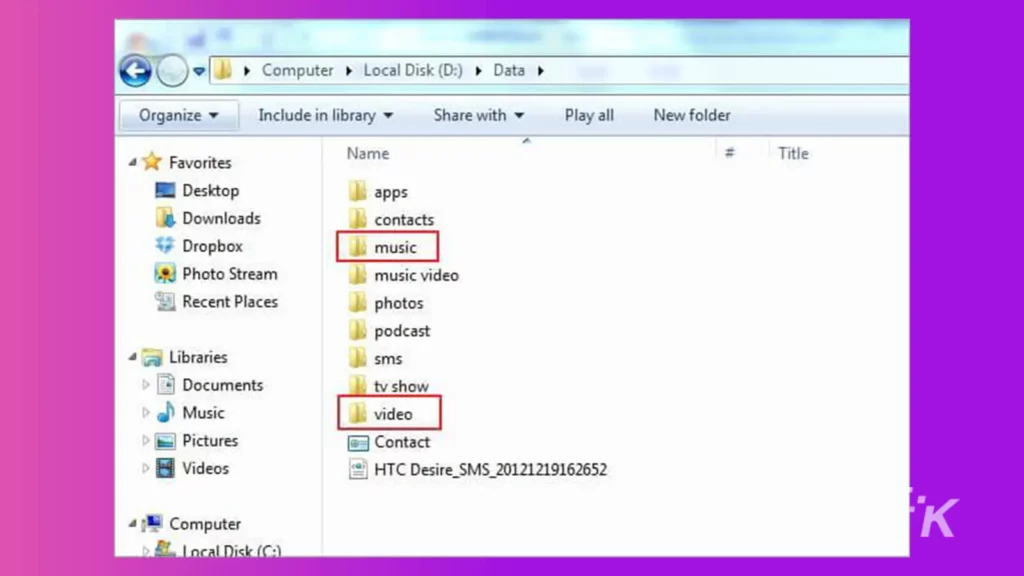
Passaggio 2: fai clic su File > Aggiungi cartella alla libreria nella finestra di iTunes.
Trova le cartelle di musica e video sul tuo computer e sposta la musica e i video nella libreria di iTunes.
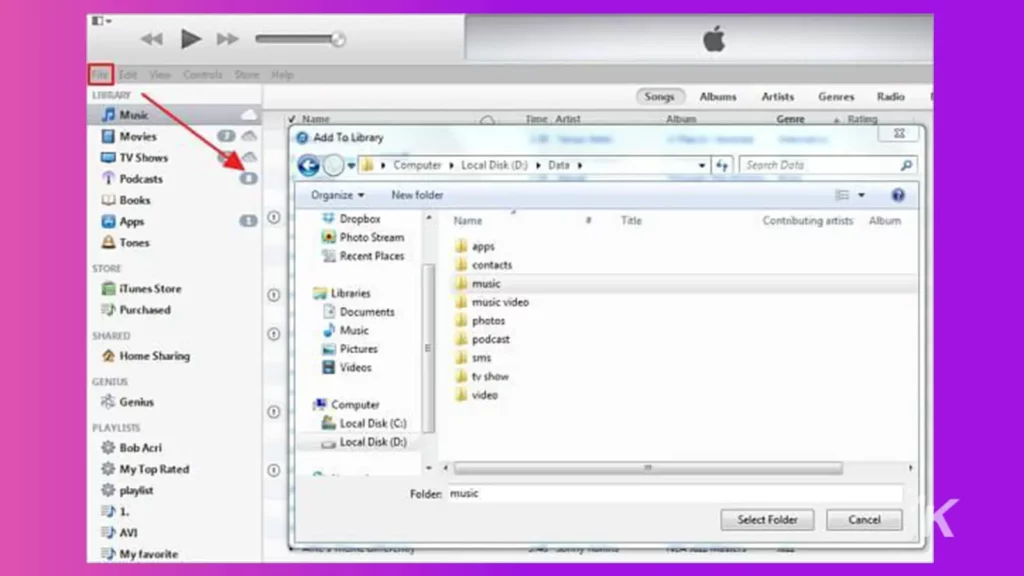
Passaggio 3: in DISPOSITIVI, fai clic sul tuo iPhone per accedere al pannello di controllo dell'iPhone.
Fare clic sulla scheda Musica > Sincronizza musica. Controlla la musica o le playlist desiderate e fai clic su Applica.
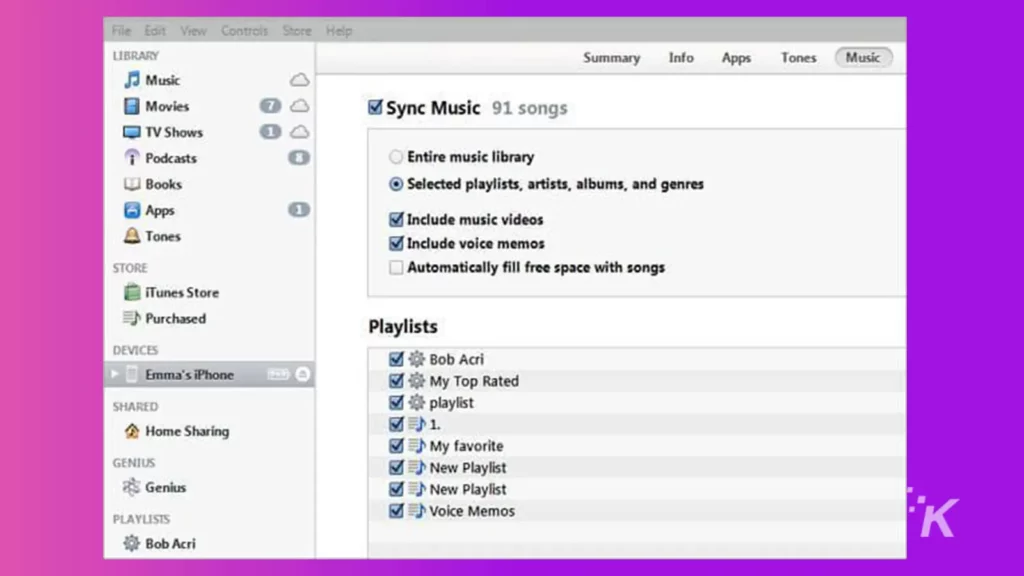
Passaggio 4: puoi fare clic su "Film", "Programmi TV" o altre categorie di video per spostare i video dal tuo Android al tuo iPhone.
Quindi, controlla i video che desideri e fai clic su Applica.
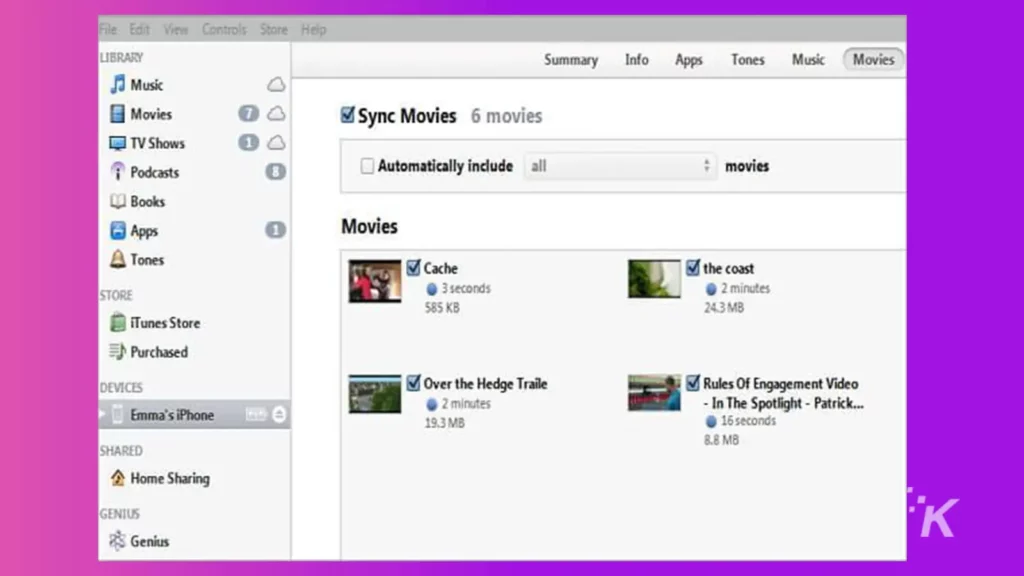
Perché MobileTrans?
La risposta è ovvia. A meno che tu non voglia sprecare ore del tuo tempo prezioso spostando i dati manualmente o in base a metodi obsoleti, MobileTrans è la soluzione migliore.
È affidabile, funzionale, completamente affidabile e funziona con qualsiasi combinazione di dispositivi iOS e Android.
Perché passare ore inutili a cercare di trasferire dati da Android a iPhone quando hai una soluzione già pronta a portata di mano, e anche quella che funziona con i desktop e in ambienti puramente mobile-to-mobile?
Hai qualche idea su questo? Riporta la discussione sul nostro Twitter o Facebook.
Raccomandazioni della redazione:
- Come trasferire facilmente le foto da un iPhone al Mac
- Come trasferire i messaggi WhatsApp da Android a iPhone senza computer
- Come trasferire le chat di WhatsApp da Android a iPhone
- Come utilizzare AirDrop su iPhone, iPad e Mac
